Bitdefender هي أداة شائعة جدًا لأمان الشبكة وميزاتها القوية في مكافحة الفيروسات.إنه برنامج مناسب على جهاز الكمبيوتر ويوصي به المحترفون.
但是،تقرير العديد من المستخدمينفي Windowsماسح التهديدات Bitdefenderمشكلة، يستمرون في تلقي رسائل خطأ منبثقة لن تختفي.يصبح هذا مزعجًا للغاية ويمنعك من استخدام الكمبيوتر.
هل انت من الناس ابتليت بهذا الخطأ؟لا أعرف ما يجب القيام به؟ثم لقد اتيتم الى المكان الصحيح!سنناقش حولماسح التهديدات Bitdefenderوكيفية إصلاح أخطاء النوافذ المنبثقة.
كيفية إصلاح أخطاء أداة فحص التهديدات في BitDefender
该BitDefender ماسح التهديداتالخطأ ، كما أبلغ عنه المستخدمون ، هو أنك تتلقى باستمرار إشعارات منبثقة على جهاز الكمبيوتر الخاص بك تقول
" هناك مشكلة في BitDefender Threat Scanner.تم إنشاء ملف يحتوي على معلومات خطأ في c: windowstempBitDefender Threat Scanner.dmp.يوصى بشدة بإرسال الملف إلى مطور التطبيق لمزيد من التحقيق في الخطأ."
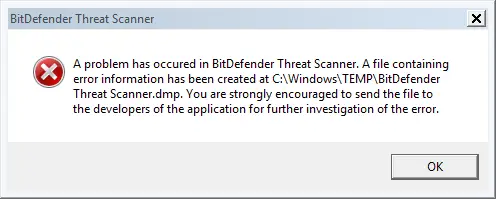
إذا واجهت هذا الخطأ ، فقد قمنا بتجميع الطرق الأكثر شهرة لحلها.لنبدأ!
1. قم بتشغيل التصحيح
هذه مشكلة شائعة جدًا ، لذا يوفر Bitdefender نفسه حلاً.إذا كنت تريد إصلاح الخطأ وكان يعمل مع معظم المستخدمين ، فإن هذا الحل هو الحل الأكثر شيوعًا.دعونا نرى كيف:
- 按مفتاح Windows + R، ثم اكتبوينفر.ستظهر نافذة يمكنك من خلالها رؤية إصدار Windows ورقم الإصدار بالضبط.
- الآن ، كل ما عليك فعله هو تنزيل تصحيح.إذا كان نظامك يحتوي علىمكان 32هندسة عامة،الرجاء الذهاب إلى هنا؛ إذا كان نظامك يحتوي علىمكان 64العمارة من فضلك在هنا下载تصحيح .
- تصحيح下载بعد الانتهاء، أرجوك اركضهو - هي.
يجب الآن حل مشكلة Bitdefender Threat Scanner ، ويمكنك استخدام جهاز الكمبيوتر الخاص بك بشكل طبيعي كما كان من قبل!
2. قم بإلغاء تثبيت برنامج Bitdefender وإعادة تثبيته
الحل أساسي للغاية ، لكن تم إصلاحهمعظم المستخدمين的خطأ Bitdefender.لفعل هذا:
- 從هنا下载أداة إزالة Bitdefender.
- انتهى التنزيل بعد أداة إزالة Bitdefender ،قم بتشغيله واستخدمه لإزالة Bitdefender من الكمبيوتر.
- الآن ، كل ما عليك فعله هو مرة أخرىعلى الحاسوبقم بتثبيت Bitdefenderوتشغيلها
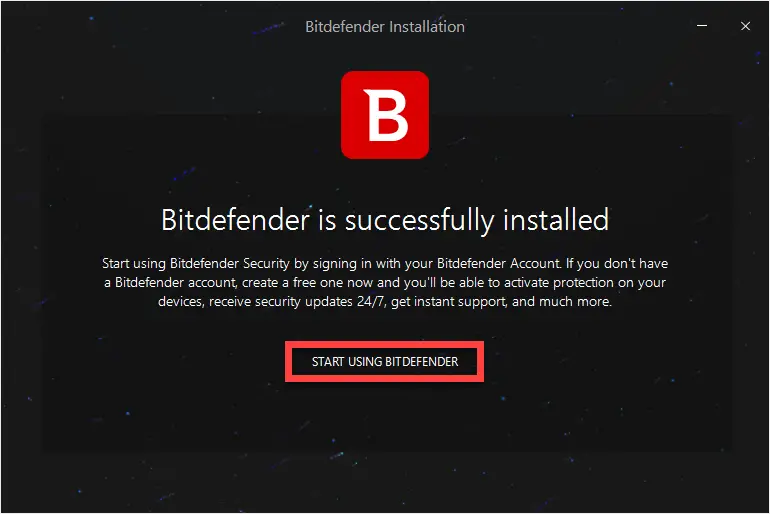
هذا يجب أن يحل الخاص بكماسح التهديدات Bitdefender تنبثق المشكلة لأنها قد تكون بسبب بعض الأخطاء التي يجب حلها عند إعادة تثبيت Bitdefender.
3. امسح كافة الملفات المؤقتة
في بعض الأحيان ، قد يكونملفات مؤقتةتسبب في خطأ.من السهل إزالتها.كل ما عليك القيام به هو:
- 按Windows鍵+ R
- أدخل٪درجة حرارة٪
- 在المجلد المؤقتيفتح
- 選擇كل الملفات ، إذن將其حذف
هذا هو!حتى إذا لم تكن هذه الطريقة شائعة جدًا ، يمكن أن يؤدي مسح الملفات المؤقتة بسهولة إلى إصلاح الأخطاء نيابة عنك.
4. إصلاح الملفات التالفة
إذا لم تكن الطريقتان المذكورتان أعلاه فعالتين ، فسننتقل إلىطرق متقدمة.إنه هنا،الملفات التالفة في Spybotقد يسبب مشاكل.للتخلص من هذه الملفات التالفة اتبع الخطوات التالية:
- يركضمستكشف Windows
- انتقل إلى ما يليجدول المحتويات:
ج: ملفات البرامج (x86) Spybot-search and destruction 2
- 查找الاسم هوSDAV.dllالملف
- إذا كان الملف غير موجود ، يجب عليك下载.يمكنك البدء منهنااحصل على الملفات .
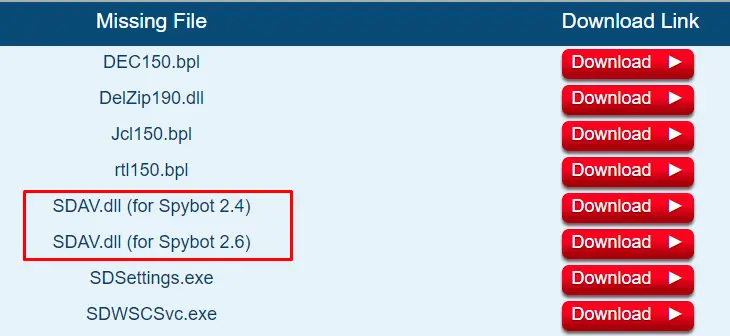
- بعد تنزيل الملف ،將其ينسخ.
- انتقل إلى أعلاهدليل،ومن بعدملفمعجونإلى ذلكدليل中
- ومع ذلك ، إذا كان الملف موجودًا بالفعل في المجلد ، فانتقل إلى ملفصفاتوعرض文件的حجم
- تحقق مما إذا كان الحجم32 كيلو بايت.إذا لم يكن كذلك ، فأنت بحاجة從هنا下载ويستبدلSDAV.dll .
في حالة تلف الملف ، ستعمل هذه الطريقة على إصلاحه وكمبيوتر ويندوز的خطأ في برنامج Bitdefender Threat Scanner .dmpلن تكون موجودة بعد الآن.
الحكم النهائي
نأمل أن تتمكن من حل هذه المشكلة بسهولة باستخدام هذه الأساليبكمبيوتر ويندوز的خطأ في فحص تهديد Bitdefender.يعد Bitdefender أداة مفيدة للغاية ، حتى لو كان الخطأ شائعًا بين المستخدمين ، ما زلنا نوصي باستخدامه لأمان الشبكة ووظائف مكافحة الفيروسات القوية.السبب الرئيسي لهذا الخطأ هو وجودالملفات التالفة ،ربما يكون في SpyBot.
إذا كنت على حقالأساليب المذكورة في هذا المقالهناك المزيدسؤال، يمكنك ترك رسالة لنا أدناه ، وسنحاول الاتصال بك وتقديمها ذات الصلةإجابه.


![كيف ترى إصدار Windows [بسيط جدًا]](https://infoacetech.net/wp-content/uploads/2023/06/Windows%E7%89%88%E6%9C%AC%E6%80%8E%E9%BA%BC%E7%9C%8B-180x100.jpg)

